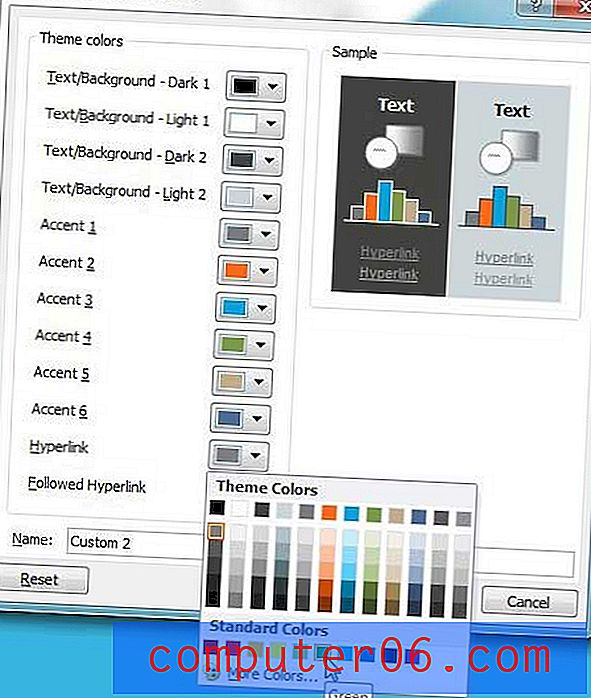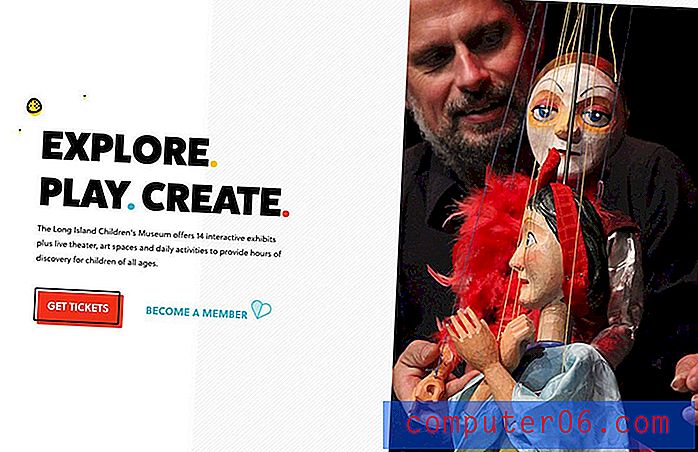So setzen Sie Ihren Nachnamen und Ihre Seitenzahl auf jede Seite in Word 2013
Es ist sehr üblich, dass Schulen auf jeder Seite in Word-Dokumenten, die von ihren Schülern eingereicht werden, den Nachnamen und die Seitenzahl anfordern. Lehrer werden häufig mit dem Lesen von Papieren einer großen Anzahl von Schülern beauftragt, und dieser zusätzliche organisatorische Schritt kann die Dinge viel einfacher machen, wenn Seiten und Dokumente jemals getrennt werden.
Wenn Sie jedoch noch nie Ihren Nachnamen und Ihre Seitenzahl zu jeder Seite eines Word 2013-Dokuments hinzufügen mussten, fragen Sie sich möglicherweise, wie Sie dies erreichen können. Glücklicherweise verfügt Word über ein integriertes Tool, mit dem Sie Seitenzahlen einfügen können. Dann können Sie einfach den Kopfbereich des Dokuments nutzen, um Ihren Nachnamen neben dieser Seitenzahl einzufügen.
So wiederholen Sie Ihren Nachnamen und Ihre Seitenzahl auf jeder Seite in Word 2013
Die folgenden Schritte wurden in Microsoft Word 2013 ausgeführt. Das Ergebnis dieser Schritte ist ein Nachname und eine Seitenzahl, die oben auf jeder Seite Ihres Dokuments wiederholt werden. Diese spezifischen Schritte konzentrieren sich darauf, diese Informationen in der oberen rechten Ecke der Kopfzeile zu platzieren. Sie können diese Schritte jedoch auch für andere Stellen in der Kopfzeile sowie für die Fußzeile oder Seitenleiste ausführen.
Schritt 1: Öffnen Sie Ihr Dokument in Word 2013.
Schritt 2: Klicken Sie oben im Fenster auf die Registerkarte Einfügen .

Schritt 3: Klicken Sie im Bereich Kopf- und Fußzeile des Menübands auf die Schaltfläche Seitenzahl .
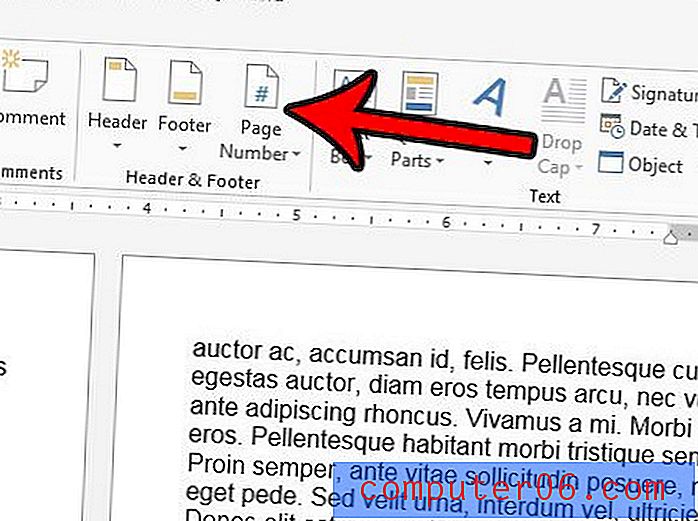
Schritt 4: Wählen Sie den Ort für Ihren Nachnamen und Ihre Seitenzahl. Ihr Cursor sollte dann in die Kopfzeile neben der eingefügten Seitenzahl bewegt werden. Wenn nicht, doppelklicken Sie einfach auf die Seitenzahl auf einer Ihrer Seiten.
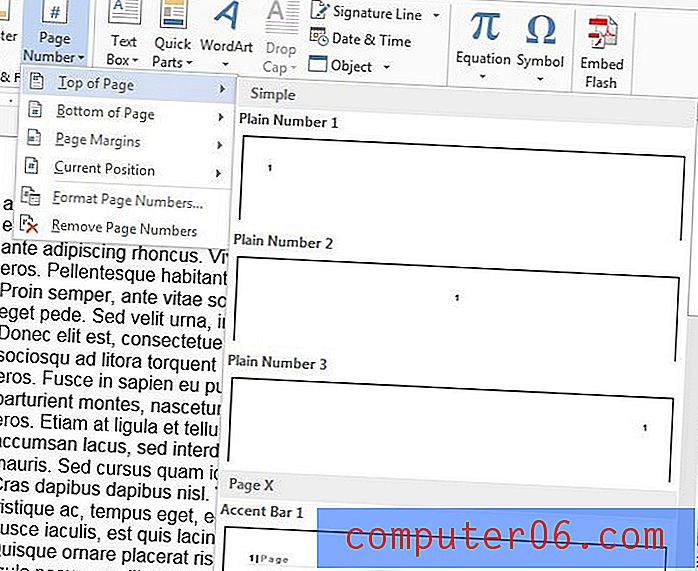
Schritt 5: Geben Sie Ihren Nachnamen gefolgt von einem Leerzeichen ein.
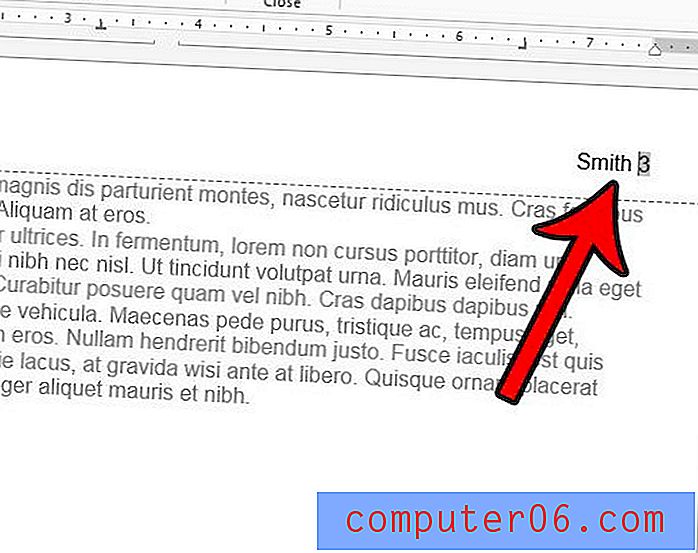
Sie können dann in den Hauptteil des Dokuments doppelklicken, um die Kopfzeilenansicht zu verlassen. Wenn Sie durch das Dokument scrollen, sollten Sie Ihren Nachnamen und Ihre Seitenzahl an der von Ihnen ausgewählten Stelle sehen.
Müssen Sie die Seiten in Ihrem Dokument nummerieren, möchten aber keine Seitenzahl auf der ersten Seite haben? Erfahren Sie, wie Sie die Seitenzahl von der ersten Seite in Word 2013 entfernen, damit Ihre Seitennummerierung diese erste Seite überspringt und mit der zweiten beginnt.